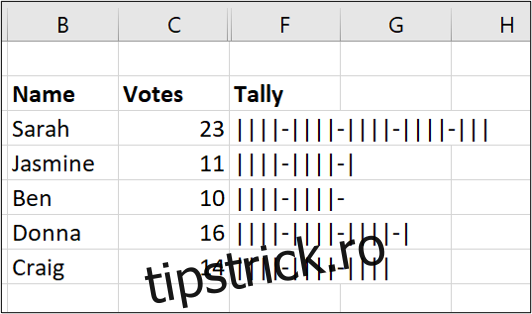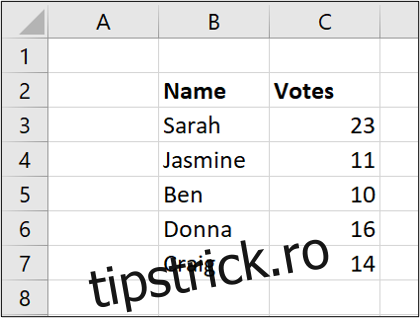Un grafic de numărare este un tabel de semne de numărare pentru a prezenta frecvența în care a avut loc ceva. Microsoft Excel are disponibile un număr mare de tipuri de diagrame încorporate, dar nu are o opțiune de grafic de contorizare. Din fericire, aceasta poate fi creată folosind formule Excel.
Pentru acest exemplu, dorim să creăm un grafic de numărare pentru a vizualiza voturile primite de fiecare persoană dintr-o listă.
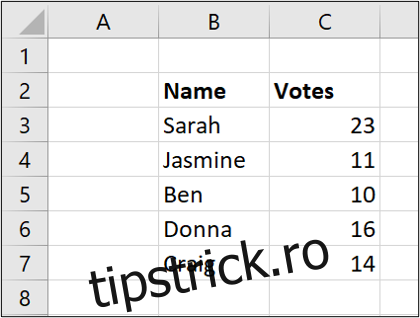
Cuprins
Creați sistemul Tally
Un grafic de contorizare este prezentat în mod normal ca patru linii urmate de o linie diagonală pentru al cincilea număr. Acest lucru oferă o grupare vizuală plăcută.
Este dificil să replici acest lucru în Excel, așa că, în schimb, vom grupa valorile folosind patru simboluri pipe și apoi o cratimă. Simbolul țevii este linia verticală deasupra caracterului bară oblică inversă de pe tastatura din SUA sau Marea Britanie.
Deci, fiecare grup de cinci va fi prezentat astfel:
||||-
Și apoi un singur simbol țeavă pentru o singură apariție (1) va apărea ca:
|
Tastați aceste simboluri în celulele D1 și E1 de pe foaia de calcul.
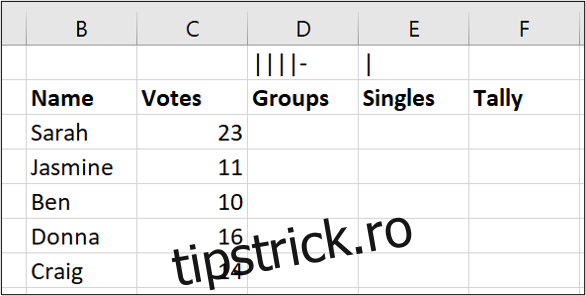
Vom crea graficul de contorizare folosind formule și vom face referire la aceste două celule pentru a afișa semnele de contorizare corecte.
Însumează grupurile de cinci
Pentru a totaliza grupele de cinci, vom rotunji valoarea voturilor la cel mai apropiat multiplu de cinci și apoi vom împărți rezultatul la cinci. Putem folosi funcția numită FLOOR.MATH pentru a rotunji valoarea.
În celula D3, introduceți următoarea formulă:
=FLOOR.MATH(C3,5)/5
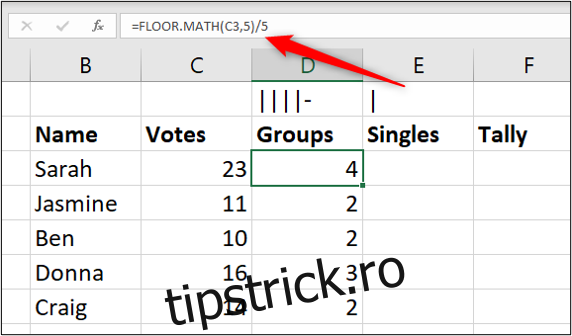
Aceasta rotunjește valoarea din C3 (23) în jos la cel mai apropiat multiplu de 5 (20) și apoi împarte rezultatul la 5, dând răspunsul 4.
Totalul single-urilor rămase
Acum trebuie să calculăm ce rămâne după grupurile de cinci. Pentru aceasta, putem folosi funcția MOD. Această funcție returnează restul după ce două numere sunt împărțite.
În celula E3, introduceți următoarea formulă:
=MOD(C3,5)
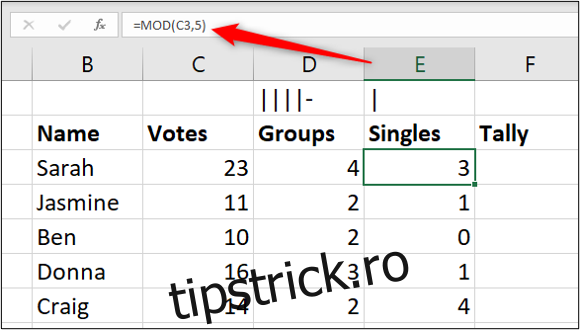
Realizați graficul de calcul cu o formulă
Acum știm numărul de grupuri de cinci și, de asemenea, numărul de single-uri de afișat în graficul de calcul. Trebuie doar să le combinăm într-un singur rând de semne de numărare.
Pentru a face acest lucru, vom folosi funcția REPT pentru a repeta aparițiile fiecărui caracter de numărul necesar de ori și pentru a le concatena.
În celula F3, introduceți următoarea formulă:
=REPT($D$1,D3)&REPT($E$1,E3)
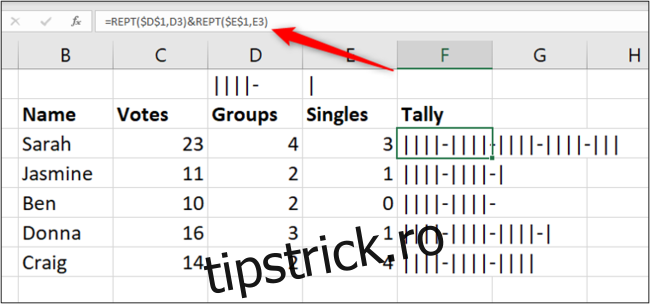
Funcția REPT repetă textul de un anumit număr de ori. Am folosit funcția pentru a repeta caracterele de numărare de câte ori specificat de formulele pentru grupuri și single. Am folosit și ampersand (&) pentru a le concatena împreună.
Ascundeți coloanele de ajutor
Pentru a finaliza graficul de calcul, vom ascunde coloanele auxiliare D și E.
Selectați coloanele D și E, faceți clic dreapta și apoi alegeți „Ascunde”.
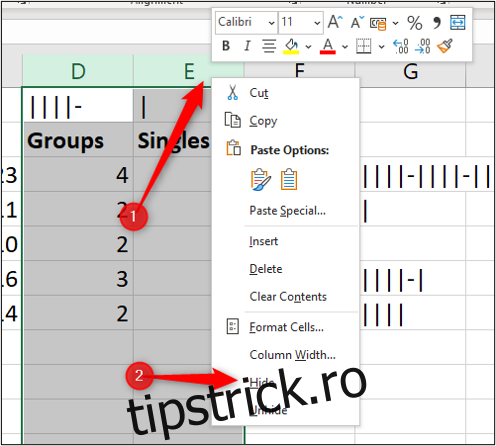
Graficul nostru completat oferă o prezentare vizuală frumoasă a numărului de voturi primite de fiecare persoană.